Windows10系统之家 - 安全纯净无插件系统之家win10专业版下载安装
时间:2019-11-29 16:58:52 来源:Windows10之家 作者:huahua
使用windows10电脑的时候经常发现,网络连接不上或者网速受限的情况。检查的时候显示默认网关为0000,win10上不了网默认网关为0000怎么办呢?其实我们可以在配置中解决这个情况,接下来跟小编一起看看吧。
win10上不了网默认网关为0000怎么办
第一种方案:
无法ping 通默认网关,我检查了网络的基本设置,是没有问题的。 可以排除网线的问题 然后数次禁用/启用 本地连接,还是没有解决这个问题,那就是以下情况。
第二种方案:
第一步:打开运行,输入cmd。
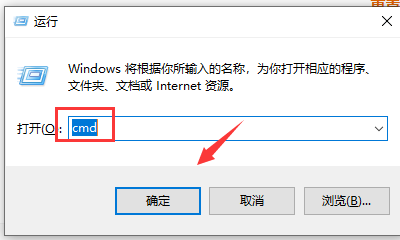
第二步:ipconfig /all 命令查看。
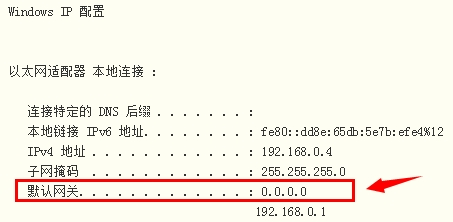
第三步:使用route print命令可以看到有两条默认的路由,而其中一个默认路由指向了一个网络中不存在的下一跳地址。

第四步:解决这个问题的办法很简单:用route命令删除那个错误网关的路由就好了。
set gateway=192.168.0.1 :: 这个改成你的网关IP
set interface=12 :: 这个接口编号可以在“route print”命令的“接口列表”中查到
route delete 0.0.0.0
route add 0.0.0.0 mask 0.0.0.0 %gateway% metric 11 if %interface%
:: route add 0.0.0.0 mask 0.0.0.0 192.168.0.1
相关文章
热门教程
热门系统下载
热门资讯





























